Das Aktivieren des Zeitstempels in der Ausgabe des Verlaufsbefehls hilft uns herauszufinden, wann ein bestimmter Befehl unter Linux ausgeführt wird. Wir haben bereits gesehen, wie man den Zeitstempel im Bash-Verlauf aktiviert . Lassen Sie uns heute sehen, wie man den Zeitstempel für den history aktiviert Befehl in der Zsh-Shell unter Linux.
Zeitstempel für Verlaufsbefehl in Zsh-Shell aktivieren
Sie können die Datums- und Zeitstempel in der Bash-Verlaufsausgabe unter Linux anzeigen, indem Sie HISTTIMEFORMAT verwenden Umgebungsvariable. Sie müssen jedoch keine env-Variable in Zsh festlegen. Zsh hat standardmäßig ein paar eingebaute Flags, um das Datum und die Uhrzeit in der Ausgabe des Verlaufsbefehls anzuzeigen.
Lassen Sie uns zunächst die Liste der zuvor ausgeführten Befehle in zsh anzeigen Sitzung mit dem history Befehl:
% historyBeispielausgabe:
1 lsb_release -a
2 uname -r
3 hostname
4 ls -l
5 touch ostechnix.txt
6 clear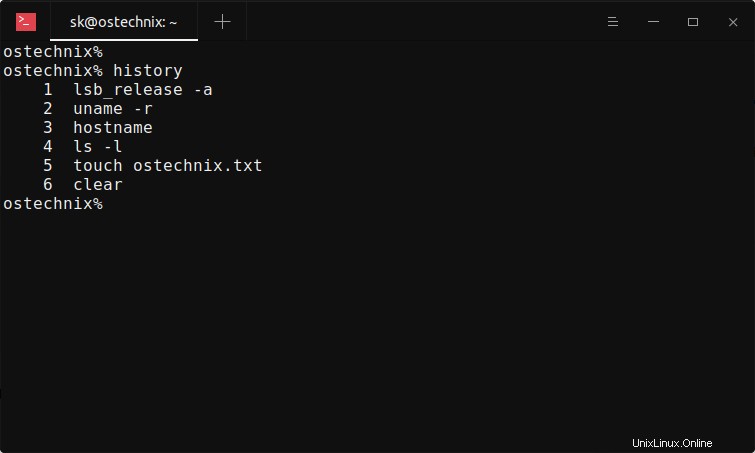
Wie Sie sehen können, ist der history Befehl zeigt den Zeitstempel nicht an. Es zeigt nur die Präfixnummer jedes Befehls an.
Um den Zeitstempel für den Verlaufsbefehl zu aktivieren, d. h. Datum und Uhrzeit in allen Befehlen in der zsh-Shell anzuzeigen, verwenden Sie -f Flag mit history Befehl:
% history -f
Jetzt sehen Sie das Datum und die Uhrzeit im history Befehlsausgabe in der zsh-Shell:
1 11/28/2020 17:00 lsb_release -a
2 11/28/2020 17:00 uname -r
3 11/28/2020 17:00 hostname
4 11/28/2020 17:00 ls -l
5 11/28/2020 17:00 touch ostechnix.txt
6 11/28/2020 17:00 clear
7 11/28/2020 17:01 history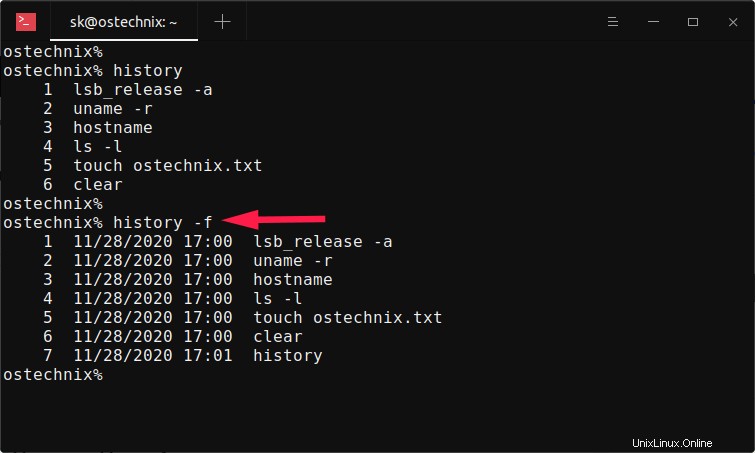
Hier das -f Flag wird verwendet, um vollständige Datums- und Zeitstempel im 'US MM/DD/YY hh:mm' zu drucken formatieren
Wenn Sie vollständige Datums-/Uhrzeitstempel im 'European dd.mm.yyyy hh:mm' drucken möchten verwenden Sie -E Flagge.
% history -EBeispielausgabe:
1 28.11.2020 17:00 lsb_release -a
2 28.11.2020 17:00 uname -r
3 28.11.2020 17:00 hostname
4 28.11.2020 17:00 ls -l
5 28.11.2020 17:00 touch ostechnix.txt
6 28.11.2020 17:00 clear
7 28.11.2020 17:01 history
8 28.11.2020 17:06 history -f
Ähnlich, um die Datums- und Zeitstempel in 'ISO8601 yyyy-mm-dd hh:mm' zu drucken verwenden Sie -i Flagge:
% history -iBeispielausgabe:
1 2020-11-28 17:00 lsb_release -a
2 2020-11-28 17:00 uname -r
3 2020-11-28 17:00 hostname
4 2020-11-28 17:00 ls -l
5 2020-11-28 17:00 touch ostechnix.txt
6 2020-11-28 17:00 clear
7 2020-11-28 17:01 history
8 2020-11-28 17:06 history -f
9 2020-11-28 17:18 history -E
Wenn Sie nur die Uhrzeit drucken möchten, verwenden Sie -d Flagge.
% history -dBeispielausgabe:
1 17:00 lsb_release -a
2 17:00 uname -r
3 17:00 hostname
4 17:00 ls -l
5 17:00 touch ostechnix.txt
6 17:00 clear
7 17:01 history
8 17:06 history -f
9 17:18 history -E
10 17:18 history -iZeigen Sie Datums- und Zeitstempel in der Verlaufsausgabe mit fc an Befehl
Eine andere Möglichkeit, Zeitstempel in der Verlaufsausgabe in der zsh-Shell zu aktivieren, ist die Verwendung von fc Befehl. Der fc Befehl, kurz für f ix c Befehle, ist ein Shell-integrierter Befehl, der verwendet wird, um die zuletzt eingegebenen Befehle in einer interaktiven Shell aufzulisten, zu bearbeiten und erneut auszuführen.
Um den vollständigen Zeitstempel in der Verlaufsausgabe mit fc anzuzeigen Befehl einfach ausführen:
% fc -lfBeispielausgabe:
1 11/28/2020 17:00 lsb_release -a
2 11/28/2020 17:00 uname -r
3 11/28/2020 17:00 hostname
4 11/28/2020 17:00 ls -l
5 11/28/2020 17:00 touch ostechnix.txt
6 11/28/2020 17:00 clear
7 11/28/2020 17:01 history
8 11/28/2020 17:06 history -f
9 11/28/2020 17:18 history -E
10 11/28/2020 17:18 history -i
11 11/28/2020 17:19 history -d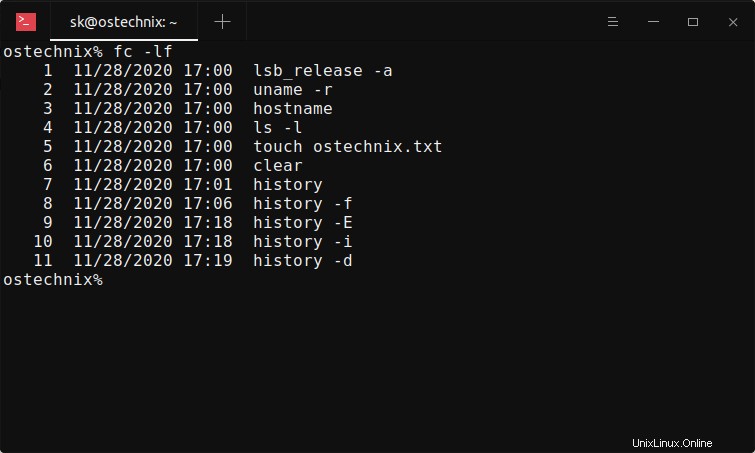
Wie bereits erwähnt, ist das -f flag druckt Vollzeit-Datumsstempel im US-Format d.h. 'MM/DD/YY hh:mm' .
Wenn Sie die Zeitstempel in der Verlaufsausgabe im europäischen Format anzeigen möchten das ist dd.mm.yyyy hh:mm , verwenden Sie -E Flagge:
% fc -lEBeispielausgabe:
1 28.11.2020 17:00 lsb_release -a
2 28.11.2020 17:00 uname -r
3 28.11.2020 17:00 hostname
4 28.11.2020 17:00 ls -l
5 28.11.2020 17:00 touch ostechnix.txt
6 28.11.2020 17:00 clear
7 28.11.2020 17:01 history
8 28.11.2020 17:06 history -f
9 28.11.2020 17:18 history -E
10 28.11.2020 17:18 history -i
11 28.11.2020 17:19 history -d
12 28.11.2020 17:43 fc -lf
Um Zeitstempel im ISO8601-Format anzuzeigen (z. B. yyyy-mm-dd hh:mm ), verwenden Sie -i Flagge:
% fc -liBeispielausgabe:
1 2020-11-28 17:00 lsb_release -a
2 2020-11-28 17:00 uname -r
3 2020-11-28 17:00 hostname
4 2020-11-28 17:00 ls -l
5 2020-11-28 17:00 touch ostechnix.txt
6 2020-11-28 17:00 clear
7 2020-11-28 17:01 history
8 2020-11-28 17:06 history -f
9 2020-11-28 17:18 history -E
10 2020-11-28 17:18 history -i
11 2020-11-28 17:19 history -d
12 2020-11-28 17:43 fc -lf
13 2020-11-28 18:01 fc -lE
Wenn Sie nur die Uhrzeit anzeigen möchten, verwenden Sie -d Flagge:
% fc -ldBeispielausgabe:
1 17:00 lsb_release -a
2 17:00 uname -r
3 17:00 hostname
4 17:00 ls -l
5 17:00 touch ostechnix.txt
6 17:00 clear
7 17:01 history
8 17:06 history -f
9 17:18 history -E
10 17:18 history -i
11 17:19 history -d
12 17:43 fc -lf
13 18:01 fc -lE
14 18:02 fc -liSie können die Verlaufsausgabe auch mit Zeitstempeln beginnend mit einem bestimmten Eintrag im Verlauf anzeigen. Zum Beispiel, um die Verlaufsausgabe ab dem 5. aufzulisten Befehl mit Zeitstempeln in zsh, führen Sie aus:
% fc -li 5Beispielausgabe:
5 2020-11-28 17:00 touch ostechnix.txt
6 2020-11-28 17:00 clear
7 2020-11-28 17:01 history
8 2020-11-28 17:06 history -f
9 2020-11-28 17:18 history -E
10 2020-11-28 17:18 history -i
11 2020-11-28 17:19 history -d
12 2020-11-28 17:43 fc -lf
13 2020-11-28 18:01 fc -lE
14 2020-11-28 18:02 fc -li
15 2020-11-28 18:05 fc -ldWeitere Einzelheiten finden Sie auf der Manpage:
% man zsh% man fcVerwenden Sie Fisch Hülse? Überprüfen Sie die folgende Anleitung, um den Zeitstempel in Fish Shell zu aktivieren:
- Zeitstempel für Verlaufsbefehl in Fish Shell aktivieren